Shaxda tusmada
VLOOKUP waa shaqo aad caan uga ah Excel taas oo loola jeedo eegitaanka toosan. Waxaan isticmaali karnaa gudaha VLOOKUP function ama waxaan xitaa sameyn karnaa qaacidooyin noo gaar ah oo u shaqeyn doona si toos ah u eegis si aan u soo celinno qiimaha leh shuruudo firfircoon. Maqaalkan, waxaan ku tusi doonaa sida loo helo qiimaha ugu dambeeya ee tiirka leh VLOOKUP in Excel.
>> Soo deji Buugga Tababarka >
> Soo deji buugga shaqada ee Excel ee aan u isticmaalnay diyaarinta maqaalkan. >> VLOOKUP Qiimaha ugu dambeeya ee Saxiixa Ka hel Qiimaha Ugu Dambeya Saxiixa>>Aynu marka hore soo bandhigno buugaag shaqo. Xaashidan xogta ah, waxaan isticmaalay 3 tiirar iyo 10 saf si aan ugu soo bandhigo qaar ka mid ah iibiyeyaasha qaddarka iibka iyadoo loo eegayo taariikhaha u dhigma.
>>
0>Habkan, waxaan ku heli doonaa dhacdadii ugu dambeysay ee qiimaha anagoo adeegsanayna Fooshadda VLOOKUP . VLOOKUPwaxay u taagan tahay '' Pertical Lookup'. Waa shaqo ka dhigaysa Excel raadinta qiimo gaar ah oo ku jirta tiirarka. Halkan waxaan ku haynaa 3 xadi oo iib ah oo kala duwan oo Bill ah.Hadda waxaan ka heli doonnaa qaddarka iibkiisii ugu dambeeyay G5> Tallaabooyinka :>> ,ku qor qaacidada hoos ku qoran: >> =VLOOKUP(F5,C5:D13,2) >Enterbuttonka waxaad heli doontaa dhacdadii ugu danbaysay ee iibkiisahab ku dhow. Fiiri sawirka hoose>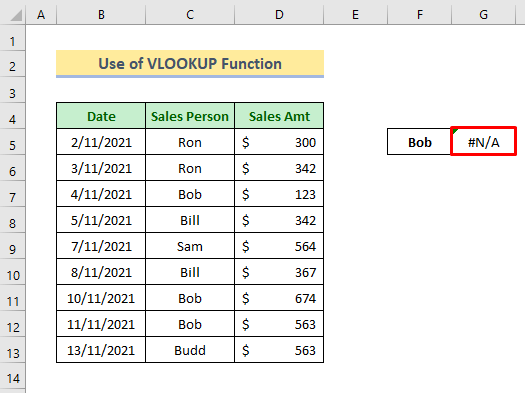 >
>Haddii aan isticmaalno ee saxda ah doodda afaraad waxay muujin doontaa ciyaarta koowaad sida sawirka hoose. Sababtoo ah vlookup waxay isticmaashaa raadinta binary. Markaa marka ay hesho qiime ka weyn qiimihii raadinta markaas waxay dib ugu noqotaa qiimihii hore si ay u muujiso, ka arag sawirka hoose.
>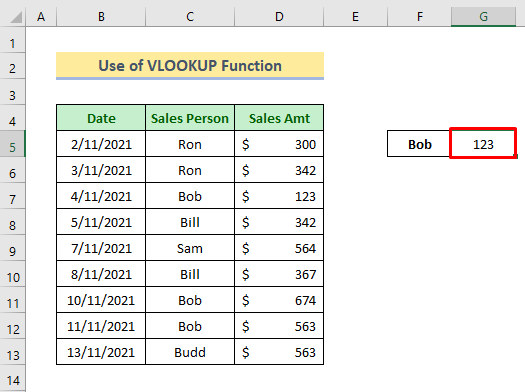 >Si aad uga gudubto xaaladdan Xogta aan la kala soocin si loo helo dhacdadii ugu dambeysay waa inaan isticmaalnaa howlaha raadinta ama qaabab kale oo la isku daray. Hababkaas hadda waxaanu kaga hadli doonaa qaybaha soo socda.>
>Si aad uga gudubto xaaladdan Xogta aan la kala soocin si loo helo dhacdadii ugu dambeysay waa inaan isticmaalnaa howlaha raadinta ama qaabab kale oo la isku daray. Hababkaas hadda waxaanu kaga hadli doonaa qaybaha soo socda.>> Beddelka Shaqada VLOOKUP si loo Helo Qiimaha Ugu Dambeeya ee Safka >
>Hadda waxaan ku dabaqi doonnaa afar hab oo kale ka hel qiimihii ugu dambeeyay ee tiirka Shaqada LOOKUPee Excel. Shaqada LOOKUPwaxaa loo isticmaalaa in lagu eego hal tiir ama saf si loo helo qiime gaar ah oo isla meel ah tiirka labaad ama safka. Waxaan ka heli doonaa qadarka iibka ugu dambeeya halkan G4.>> Tallaabooyinka:>>➦ Daar Cell G4➦ Ku qor qaacidada hoos ku qoran:
> > =LOOKUP(2,1/(D:D""),D:D) > Qiimaha :D””Halkan waxay hubin doontaa in unugyada ku jira Column D ay faaruq yihiin iyo in kale. Waxay noqon doontaaku soo noqo sida-
{BEEN;BEEN,BEEN,RUN,RUN,RUN,RUN,RUN,RUN,RUN,RUN ➥ 1/(D:D”)) >
Waxaan u qaybinay 1 natiijadii. Sida BEENTA micnihiisu yahay 0 RUNtuna waxay ka dhigan tahay 1 markaas natiijadu waxay noqonaysaa sidan soo socota:
{#DIV/0!;#DIV/0!; #DIV/0!;1;1;1;1;1;1;1;#DIV/0!;#DIV/0!}
➥ EEG(2,1/(D:D”)),D:D qaladka markaas wuxuu ku noqon doonaa qiimihiisii ugu dhowaa 1 wuxuuna muujin doonaa natiijadaas. Taasi waxay ku soo noqon doontaa sida -
> 367> Habka 2: Isticmaal INDEX iyo MATCH Functions si aad u hesho Qiimaha ugu dambeeya ee Saarka > 13>
Halkan waxaan ku isticmaali doonaa isku darka INDEX iyo MATCH functions. Shaqada INDEX waxay soo celisaa qiimaha ama tixraaca qiyamka gudaha miiska ama xadka. Iyo shaqada MATCH waxaa loo isticmaalaa in lagu raadiyo shay cayiman oo kala duwan ka dibna waxa ay soo celisaa halka ay jaan iyo cirib dhigeen shayga inta u dhaxaysa.
> Tallaabooyinka: 3>➦ Ku qor qaacidada hoose ee Cell G5 >
> > =INDEX(D5:D13,MATCH(F5,C5:C13,1)) > ➦ Ku dhufo Geli badhanka. 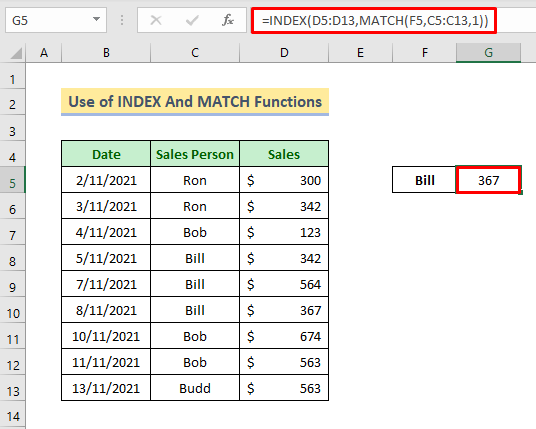
>👉 Sidee u Shaqeeyaa Qaanuunka: >
> MATCH(F5,C5:C13,1)Halkan shaqada MATCH waxa loo isticmaalaa in lagu helo qiimaha Cell F5 ee alaabta loo kala soocay siday u korayaan Laga soo bilaabo shaxanka C5:C13. Dejinta doodda saddexaad '1' waxay tusinaysaa qiyaastaciyaar. Hadda shaqadu waxay soo noqonaysaa sida-
> 6 > >Waxay runtii muujinaysaa nambarka safafka ah ee laga tiriyey gelitaanka koowaad. > ➥ INDEX D5:D13) sida ku cad ciyaartii hore ee shaxda ( C5:C13) oo soo noqon doona sida- > 367 > > Taasi dhab ahaantii waa dhacdadii ugu dambaysay ee Unug F5 > Habka 3: Isku-darka INDEX, MAX, SUMPRODUCT iyo Safka 0>Hadda waxaan ku qaban doonaa hawsha isku darka INDEX, MAX, SUMPRODUCT, iyo ROW Shaqada ROW waxay heli doontaa tirooyinka safafka. SUMPRODUCT waa hawl dhufashada unugyo ama unugyo kala duwan oo soo celisa wadarta badeecadaha. Shaqada MAX waxay heli doontaa tirada ugu badan. Iyo INDEX shaqada waxay soo celisaa qiimaha ama tixraaca qiyamka gudaha miiska ama xadka. > Tallaabooyinka: > > Cell F7 > >➦ Nuqul oo dheji qaacidada hoos ku qoran: > =INDEX($C$5:$C$13,SUMPRODUCT(MAX(ROW($B$5:$B$13)*($E$7=$B$5:$B$13))-4)) > ➦ Oo taabo Geli badhanka.
>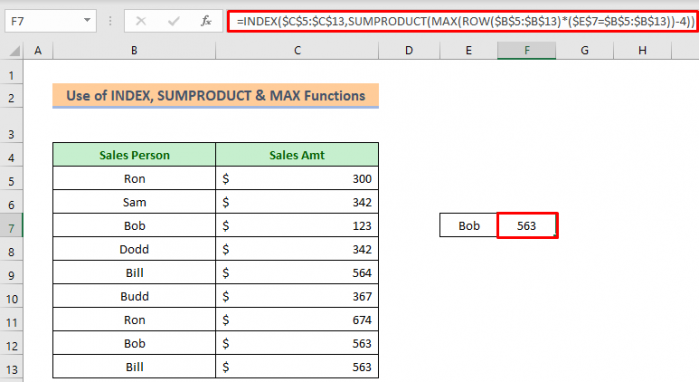 > >
> > 👉 Sidee u Shaqeeya Qaanuunka 2> ROW 5;6;7;8;9;10;11;12;13}
➥ ($E$7=$B$5:$B$13) >
Halkan Cell E7 waa qiimayntayada iyo tanqaacidada waxay u dhigantaa iyadoo loo marayo array B5:B13 . Dabadeed waxay u soo noqonaysaa sida-
ROW($B$5:$B$13)*($E$7=$B$5:$B$13)
Waa isku dhufashada labadii qaaciido ee hore taaso dhab ahaantii badin doonta nambarada safafka u dhigma. BEEN macnaheedu waa 0 iyo RUN macneheedu waa 1 . Markaa isku dhufashada ka dib, waxay soo noqon doontaa sida-
{0;0;0;0;9;0;0;0;13}
➥ MAX(ROW($B$5:$B$13)*($E$7=$B$5:$B$13)) shaqadu waxay heli doontaa qiimaha ugu badan ee natiijadii hore oo ku soo noqon doonta
> 13 >B$5:$B$13)*($E$7=$B$5:$B$13))-4)
Hadda SUMPRODUCT waxaa loo isticmaalaa in lagu helo safka lambarka ku jira shaxanka . Sida liiskayagu ka bilaabmayo 5-aad saafka ka dambeeya, 4 waa la jaray. Markaa meesha dhacdadii ugu dambaysay ee Bill waa 9 liiskayaga ku jirta si ay qaacidadu u soo noqoto-
> 9 .$ B$13))-4)) >
>>Shaqada INDEX
Taasi waa dhacdadii noogu dambaysay ee Bill.
> Habka 4 Isticmaal VBA Excel si aad u Hesho Dhacdadii Ugu Dambeysay Ee Qiimaha Saarka >
>Haddii aad jeceshahay inaad ku codeeeyso Excel, markaa habkani adiga ayuu kugu habboon yahay. Anagawaxay samayn kartaa qalliinkii hore adoo isticmaalaya habka VBA sidoo kale. Aynu marno tillaabooyinka soo socda sida aan si fudud u samayn karno.Taas, marka hore, waxaan samayn doonaa hoos u dhigista magacyada gaarka ah. Markaa waxaan samayn doonaa hawl cusub oo isticmaale-qeexay “ LastItemLookup ” anigoo isticmaalaya VBA oo aan isticmaali doono si aan u helno dhacdadii ugu dambaysay.
>>>Tallaabada 1 : > > ➦ Marka hore, koobi ka bixi magacyada gaarka ah xaashida weyn una beddel xaashi cusub➦ Kadib tag xaashida weyn. Daar unug kasta oo cusub Waxaan doortay E5. >
> ➦ Guji Data > Qalabka Xogta & GT; Xaqiijinta Xogta.A sanduuqa wada hadalka ayaa soo bixi doona
➦ Ka dooro Liiska ka Allow bar.
>>bar. 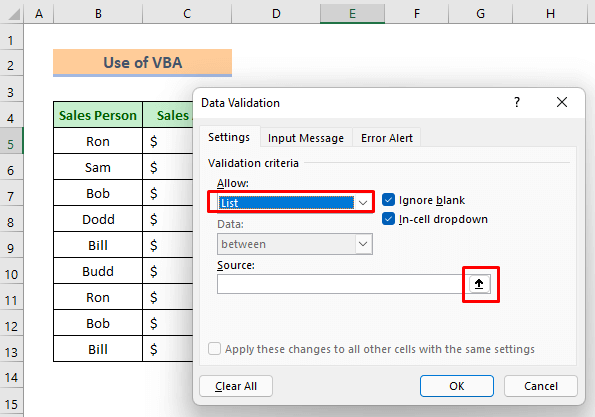
Tallaabada 4:
➦ Kadib tag xaashidaada cusub oo dooro magacyada gaarka ah.
Markaad halkan gujiso waxaad dooran kartaa magac kasta. Taasi waxay badbaadin doontaa waqtigeena sababtoo ah uma baahnid inaan ku qorno magacyada mar walba.
>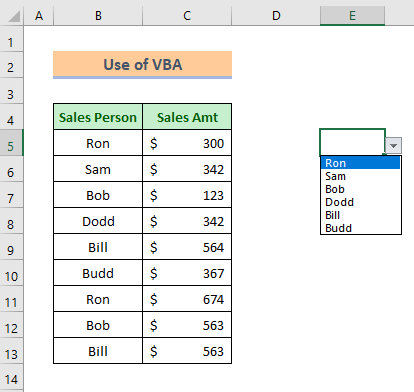 > Excel VBA.
> Excel VBA. > Talaabada 5: >
> ➦ R habeen-guji jiirkaaga xaashida magaca.<3➦ Ka dooro Arag Code ka Menu Context .
A VBA daaqadda ayaa furmi doonta.
>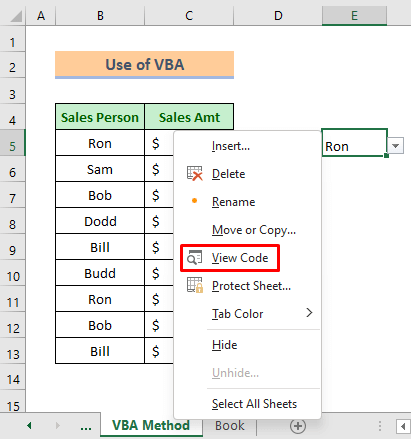
Tallaabada 6: >
>➦ Ku qor koodka la bixiyayHoos: 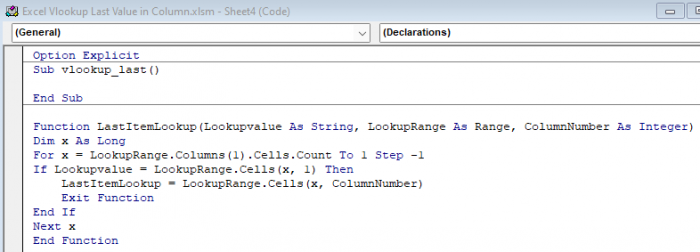 >
>
8234
Tallaabada 7: >
> A sanduuqa wada hadalka magaciisu yahay Macros ayaa soo bixi doona.>Hawshayada cusub hadda waa diyaar.
Tallaabada 8:
➦ Hadda ku soo celi xaashida shaqada.
➦ Daji Cell F5
> ➦ Ku qor qaacidada hoos ku qoran oo leh shaqada cusub > =LastItemLookup(E5,B5:C13,2) > ➦ Riix Geli si aad u hesho natiijadii dhacdadii ugu dambaysay ee Ron . 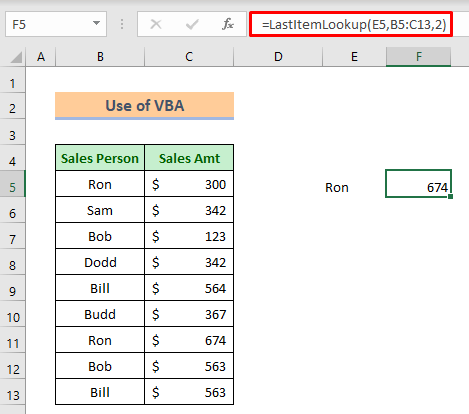 >
>
Hadda marka aad dooranayso magac iibiye kasta, waxaad heli doontaa qiimahiisa dhacdadii u dambaysay.
0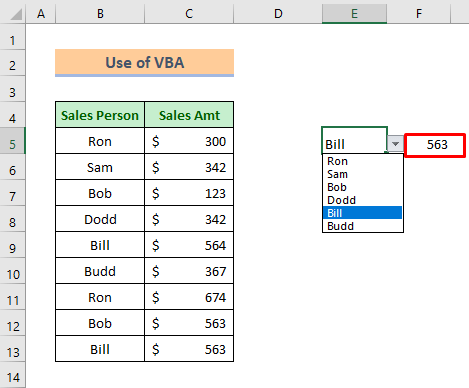 > > Gabagabo >
> > Gabagabo > Waxaan rajaynayaa in dhammaan hababka kor lagu sharraxay ay si fiican ugu filnaan doonaan in lagu qiimeeyo qiimaha ugu dambeeya ee tiirka. Xor baad u tahay inaad wax su'aalo ah ku waydiiso qaybta faallooyinka oo fadlan i sii jawaab celin

